نحوه تغییر تنظیمات عملکرد در God of War Ragnarök
با PS5 که سقف عملکرد را به بالاترین حد خود رسانده است، بازیهایی مانند God of War Ragnarök اکنون میتوانند گزینههای گرافیکی متعددی را ارائه دهند که به شما امکان میدهد رزولوشن 4K داشته باشید یا نرخ فریم را برای حرکت نرمتر افزایش دهید.
اما اگر از ابتدا نمی دانید چگونه این کار را انجام دهید، بتوانید تنظیمات عملکرد را تغییر دهید، فایده زیادی ندارد.
به منظور کمک به شما، این مقاله را ایجاد کرده ایم تا شما را در این فرآیند راهنمایی کند. اما اگر روی PS4 استاندارد بازی می کنید، به خاطر داشته باشید که نمی توانید تنظیمات عملکرد را تغییر دهید. فقط بازیکنان روی PS5 یا PS4 Pro میتوانند تنظیمات را انجام دهند.
آنچه شما نیاز دارید:
- PS5 یا PS4 Pro
- خدای جنگ راگناروک
نسخه کوتاه:
- خدای جنگ راگناروک را بوت کنید
- دکمه Option را روی کنترلر PS5 DualSense فشار دهید
- به تنظیمات بروید
- به حالت گرافیک بروید
- تنظیمات انتخابی خود را از طریق ضامن انتخاب کنید
- اختیاری: حالت نرخ فریم بالا را فعال کنید
-
گام
1خدای جنگ راگناروک را بوت کنید

می توانید تنظیمات را در وسط بازی خود انجام دهید. اگرچه در صورت تمایل می توانید از طریق منوی اصلی به تنظیمات نیز برسید.

-
گام
2دکمه Option را روی کنترلر PS5 DualSense فشار دهید

این دکمه کوچک بیضی شکل در سمت راست صفحه لمسی، درست بالای دکمه مثلث است. سه خط افقی کوچک بالای دکمه دارد. اگر به جای آن از کنترلر PS4 Pro استفاده می کنید، دکمه در همان مکان قرار می گیرد.

-
گام
3به تنظیمات بروید

این گزینه چهارم پایین است، درست زیر بار.

-
گام
4
باید گزینه دوم پایین، درست زیر گیم پلی باشد.

-
گام
5
شما باید این گزینه را نزدیک بالا، درست زیر Motion Blur پیدا کنید.

-
گام
6تنظیمات انتخابی خود را از طریق ضامن انتخاب کنید

با دو گزینه روبرو خواهید شد: کیفیت مطلوب و عملکرد مطلوب. در PS5، Favor Quality رزولوشن 4K با عملکرد هدف 30 فریم در ثانیه را در اولویت قرار می دهد، در حالی که Favor Performance 60 فریم در ثانیه را هدف قرار می دهد و وضوح بین 1440p و 4K کاهش می یابد.

-
گام
7اختیاری: حالت نرخ فریم بالا را فعال کنید

در زیر حالت گرافیکی، گزینه حالت High Frame Rate را نیز خواهید دید. با فعال کردن این، میتوانید عملکرد را از مرز 60 فریم در ثانیه عبور دهید، بهویژه زمانی که با Favor Performance جفت شود.

عیب یابی
اگر حالت High Frame Rate محو و غیرقابل کلیک به نظر می رسد، احتمالاً به این معنی است که صفحه نمایش خروجی شما پشتیبانی نمی شود. این حالت تنها در صورتی در دسترس خواهد بود که PS5 شما به تلویزیون یا مانیتوری متصل باشد که از VRR (نرخ تازهسازی متغیر) پشتیبانی میکند.
لینک کوتاه مقاله : https://5ia.ir/cPr
کوتاه کننده لینک
کد QR :

 t_98zoom@ به کانال تلگرام 98 زوم بپیوندید
t_98zoom@ به کانال تلگرام 98 زوم بپیوندید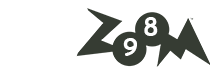

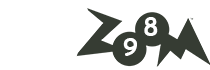






آخرین دیدگاهها